原理
我们先了解一下原理,就知道我们要做什么了:
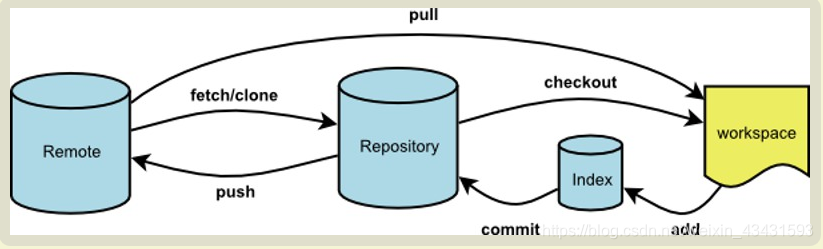
操作步骤
好记性不如烂笔头,现在就上传代码吧!(上图看不懂的私信我)
1、pycharm登录gitlab
File->Setting->Version Control->Git->登录后测试
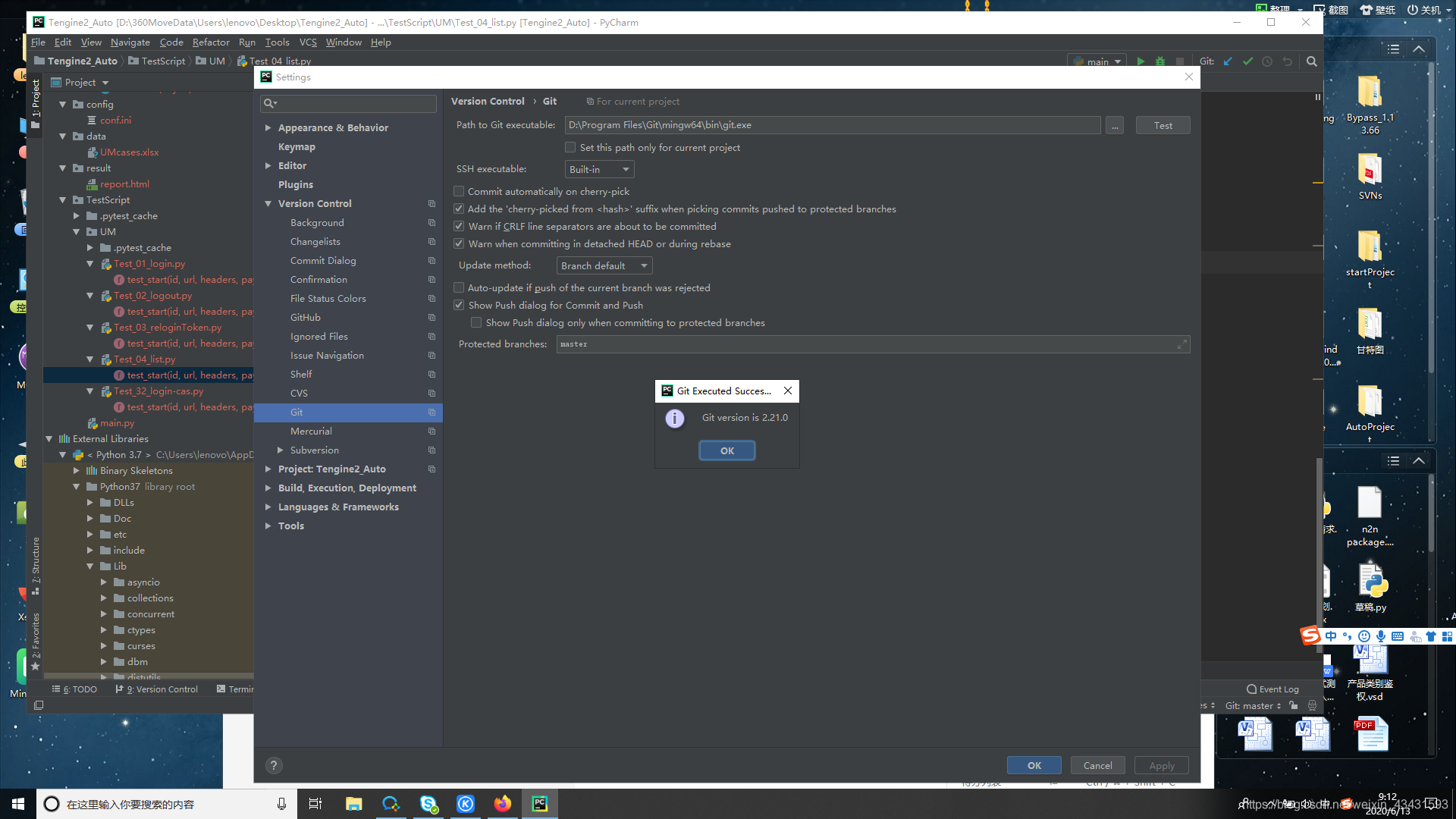 2、创建gitlab
2、创建gitlab
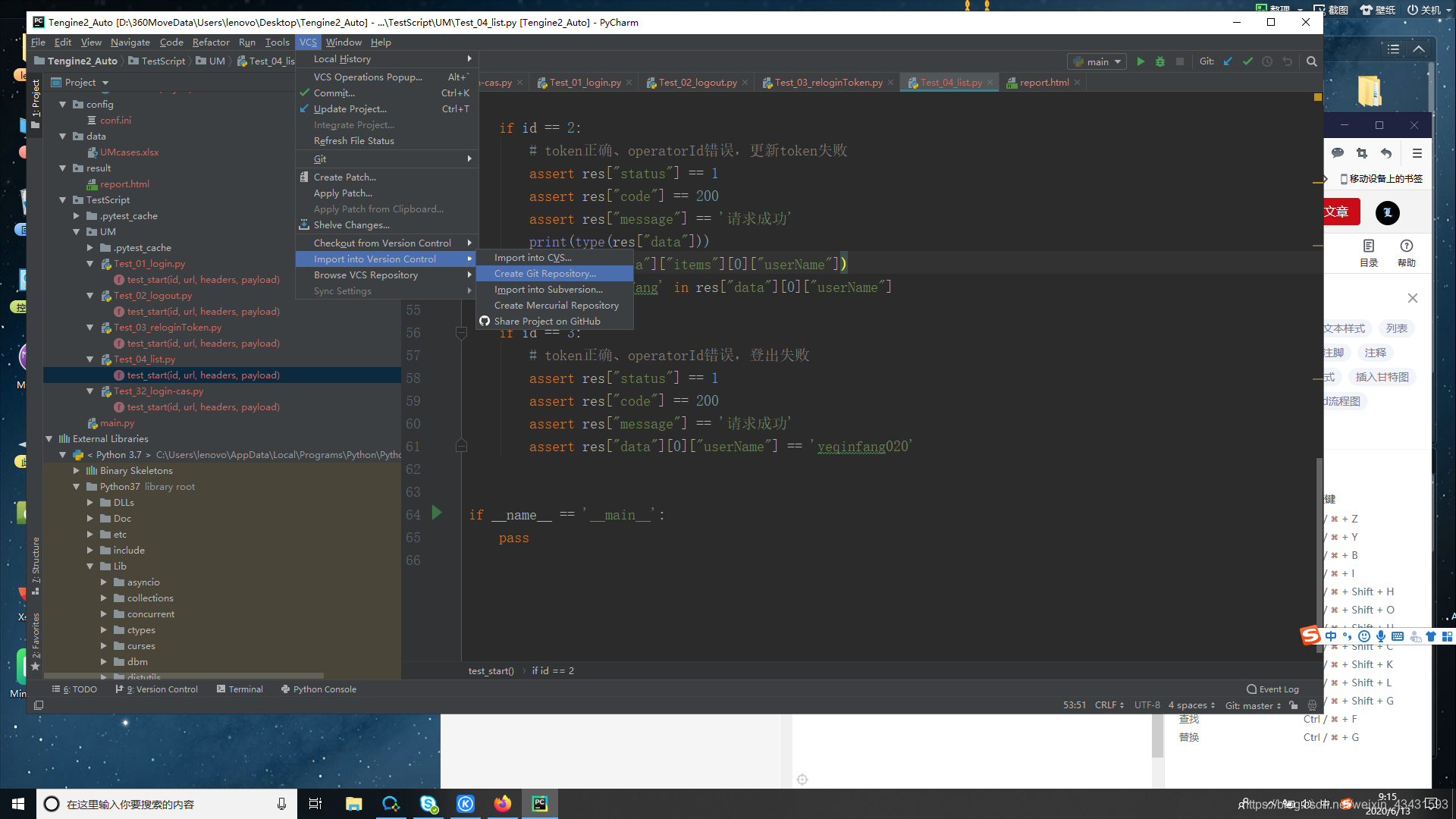 3、提交代码
3、提交代码
右上方的勾勾,就是提交代码的传送门
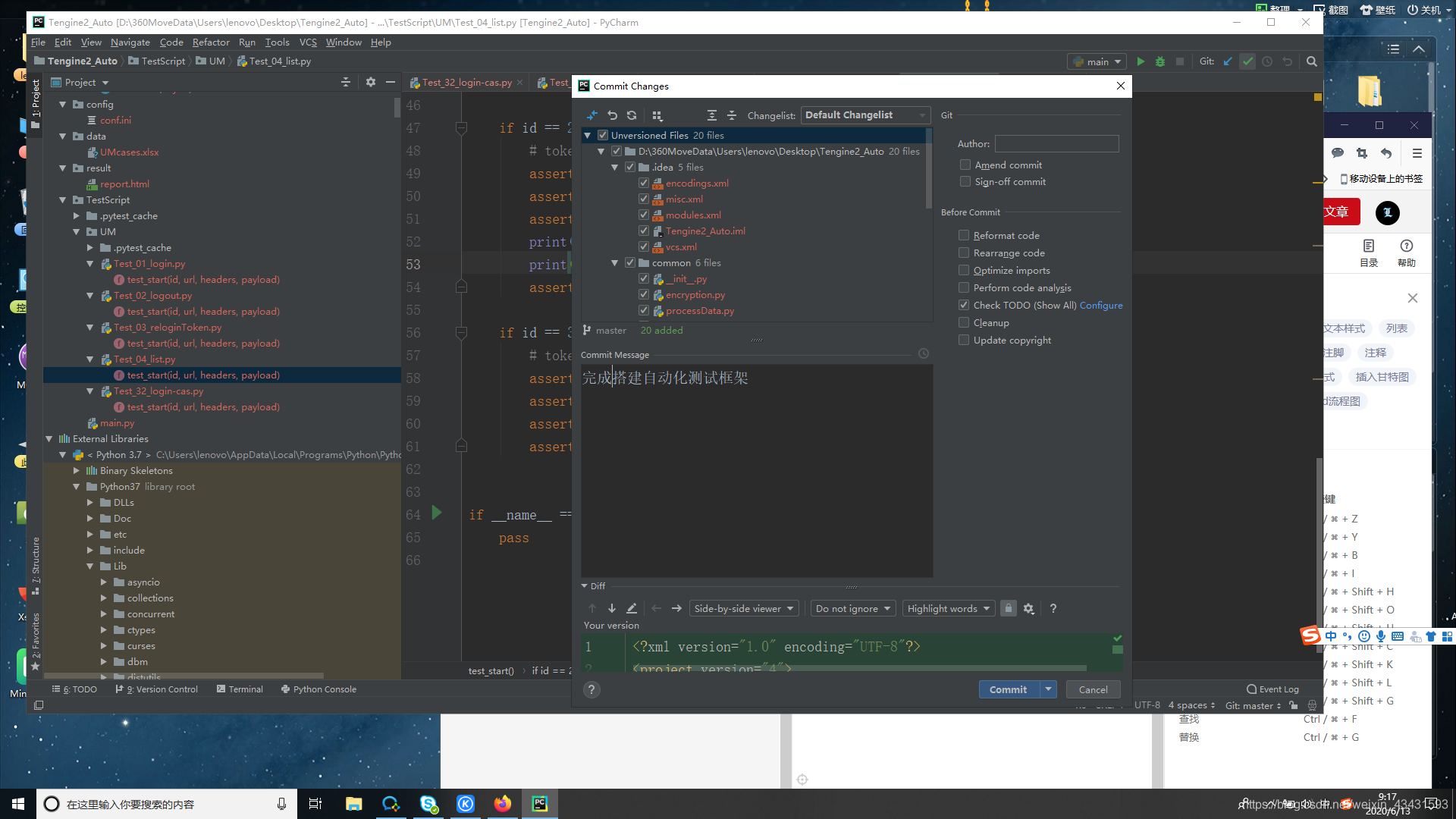 4、提交成功后,试试下载,果然报错
4、提交成功后,试试下载,果然报错
代码肯定提交成功了的,只是我不知道提交到哪里去了,这就尴尬了。因为以前连接过,所以就采用了默认的形式
错误信息:
No tracked branch configured for branch master or the branch doesn’t exist. To make your branch track a remote branch call, for example, git branch --set-upstream-to=origin/master master
解决办法:
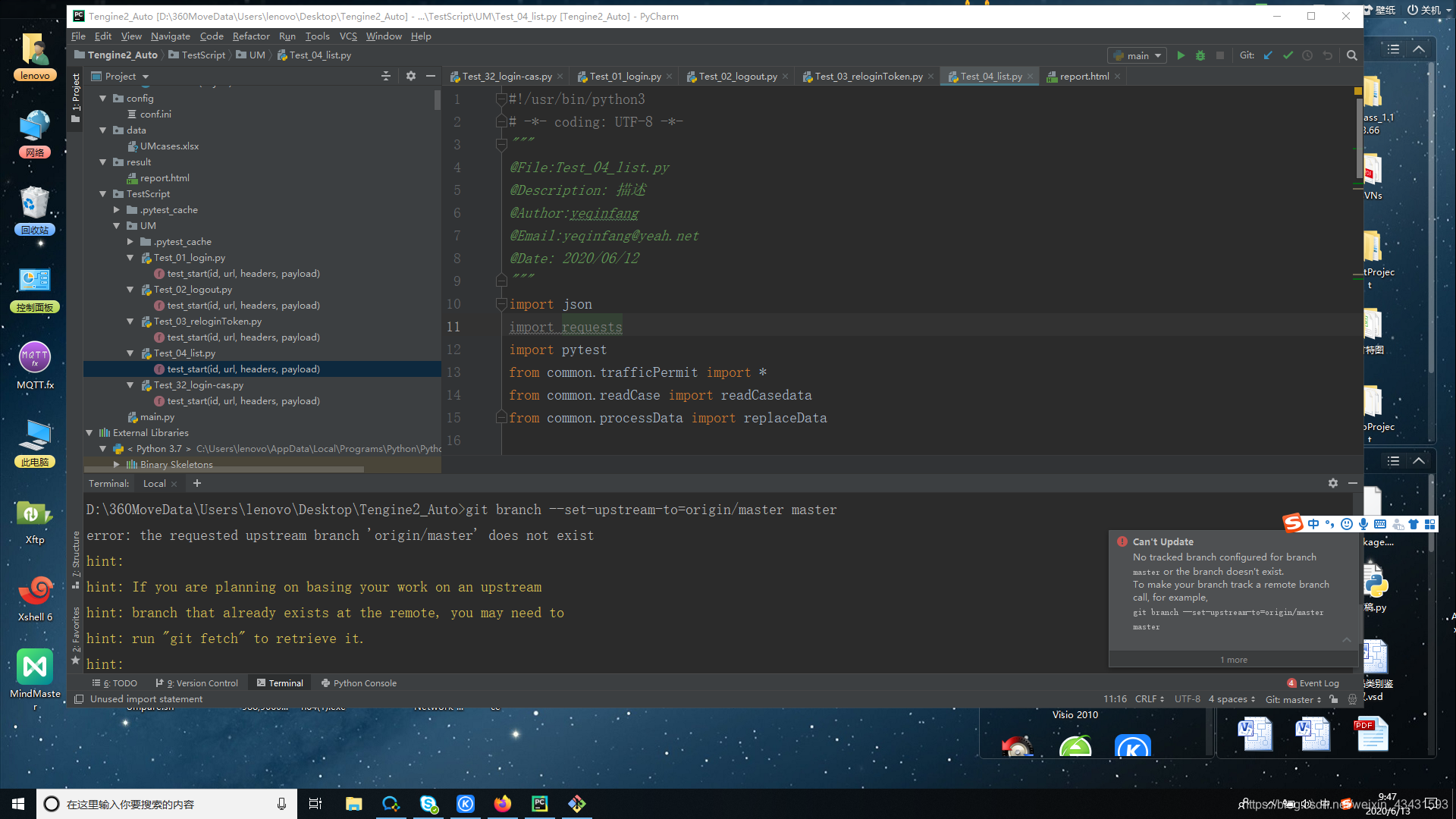 如上图,按照提示在pycharm终端输入指令,依旧报错。原因是要求我们在gitlab上创建仓库。
如上图,按照提示在pycharm终端输入指令,依旧报错。原因是要求我们在gitlab上创建仓库。
5、登录gitlab并创建工程
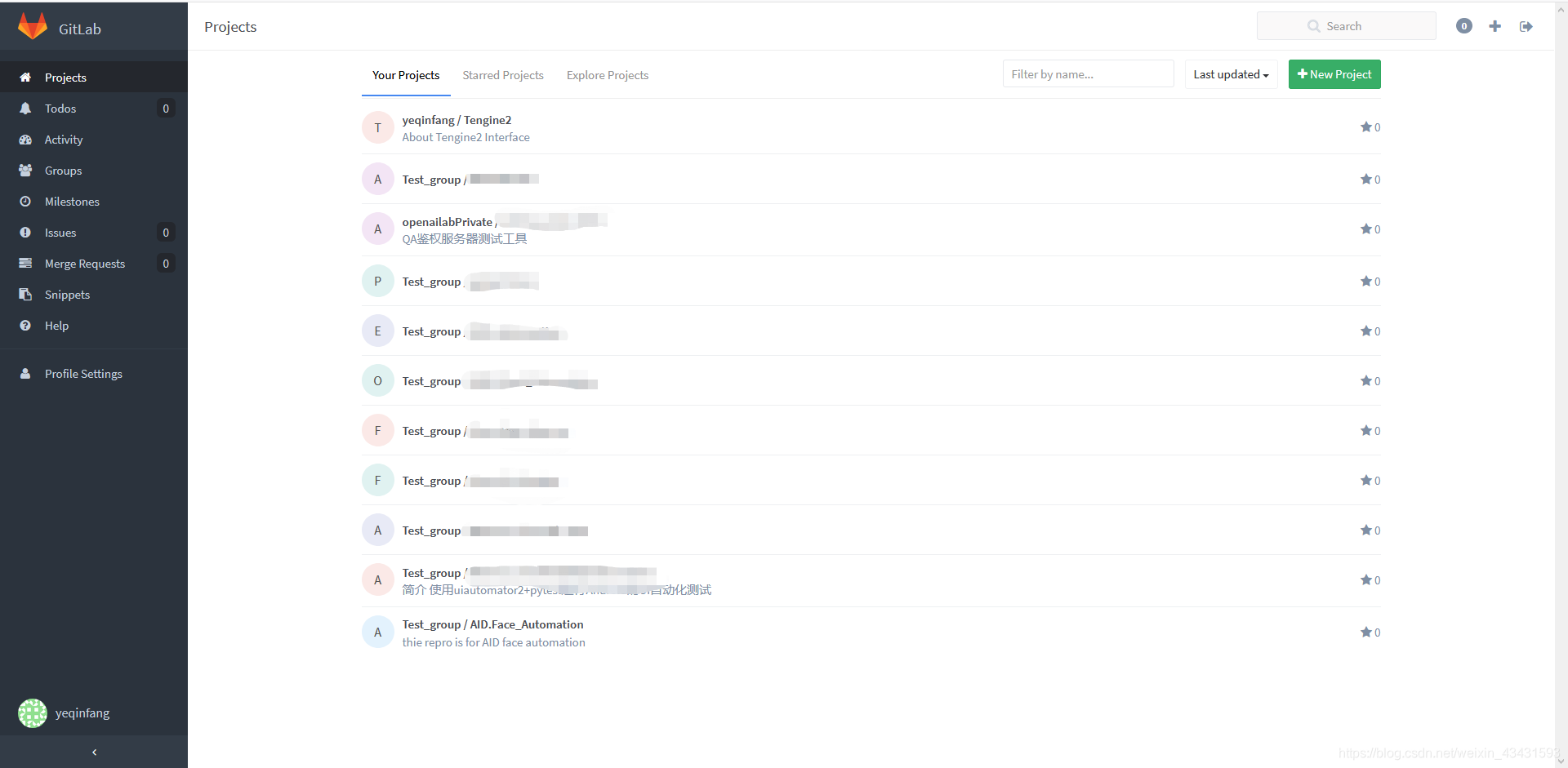
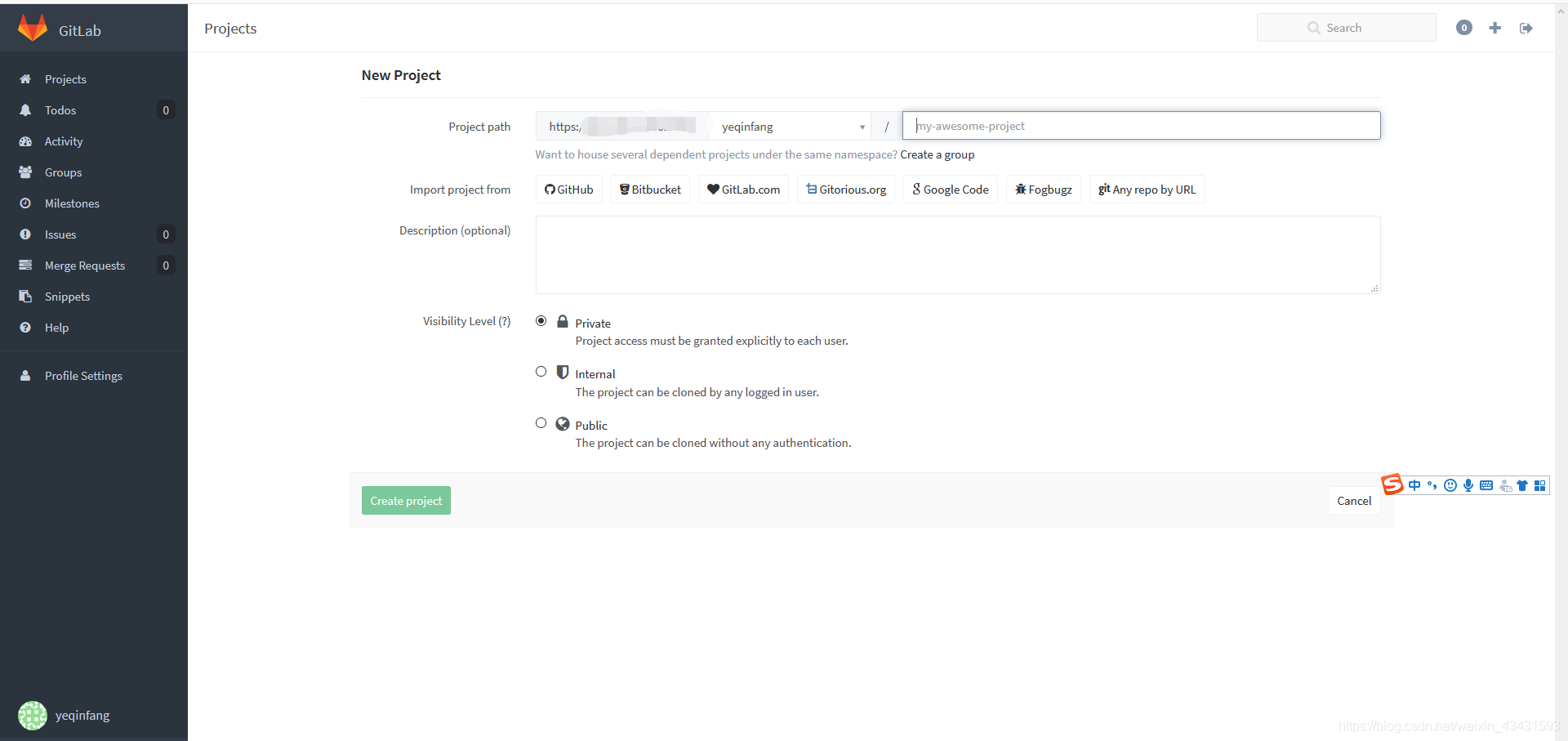 6、上传文件到该工程下
6、上传文件到该工程下
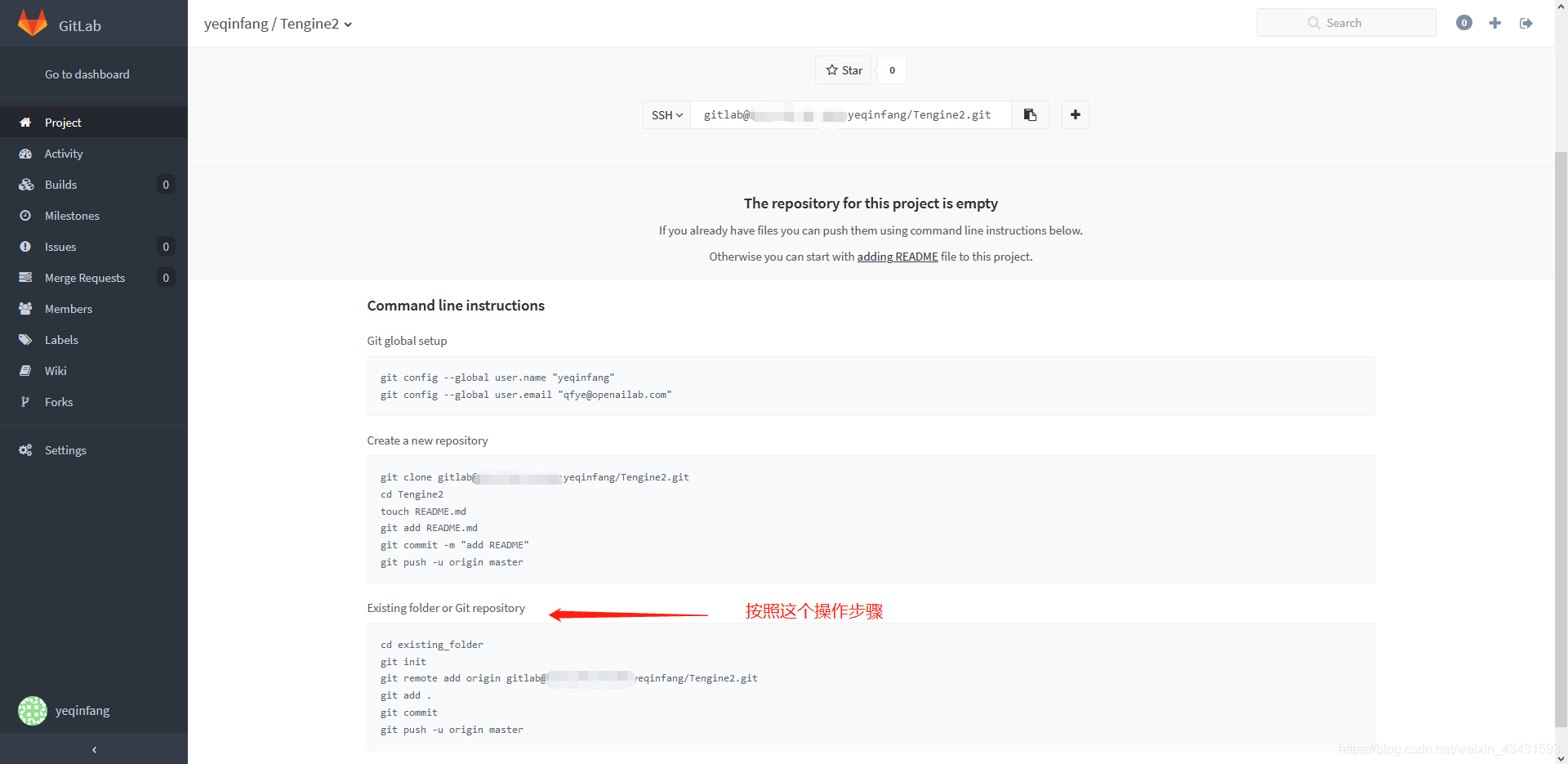 这个需要我们通过指令的方式(如下图)进行操作:
这个需要我们通过指令的方式(如下图)进行操作:
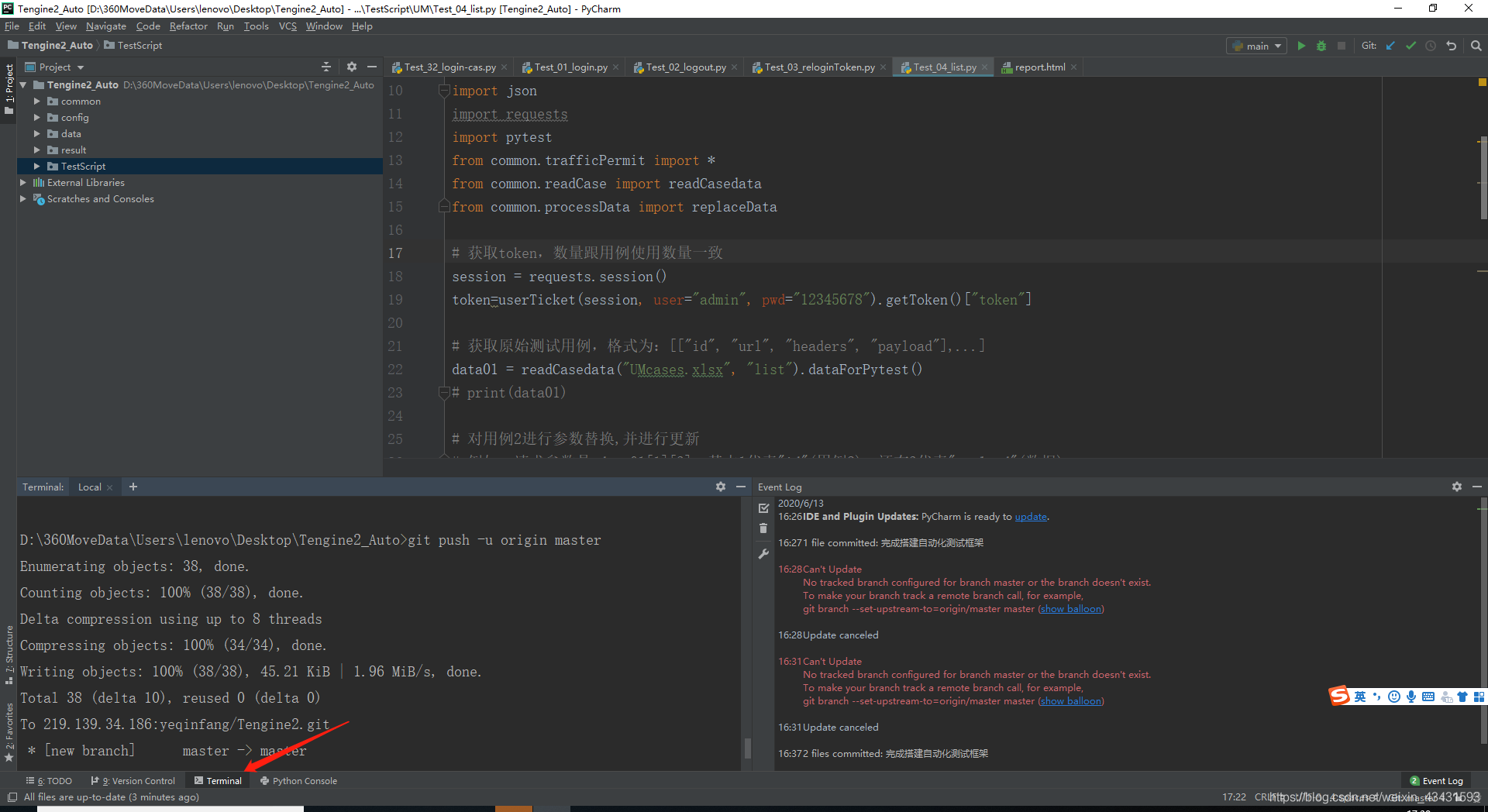 如此操作,就可以把文件上传到指定路径中(不再是先前的默认路径),接着再下载,就不会报错了。
如此操作,就可以把文件上传到指定路径中(不再是先前的默认路径),接着再下载,就不会报错了。